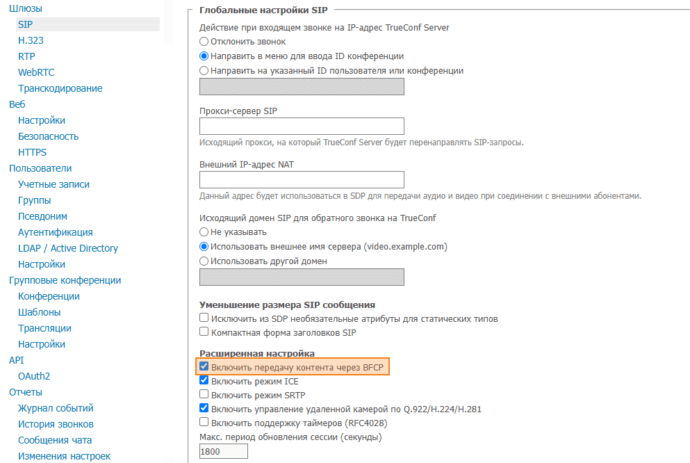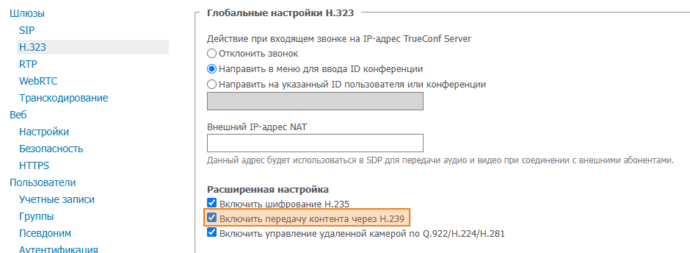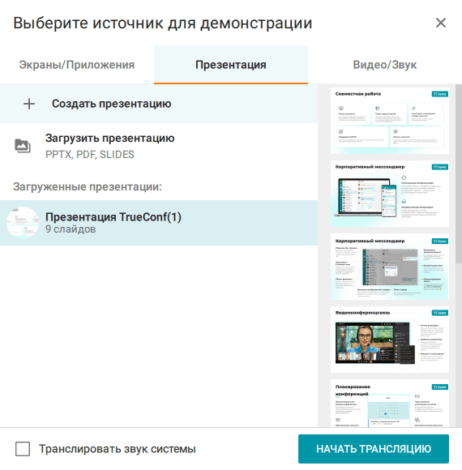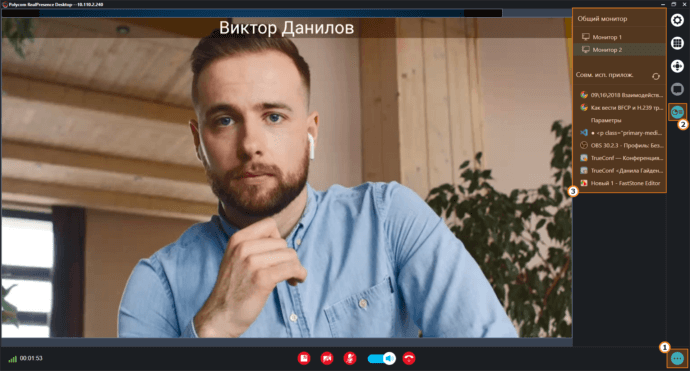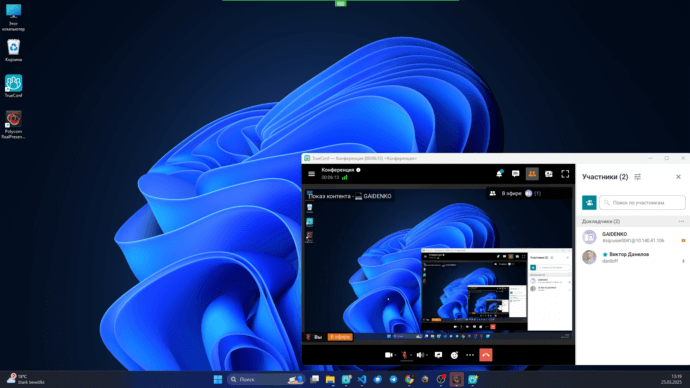Как вести BFCP и H.239 трансляции через TrueConf Server?
При организации групповых видеоконференций между разными типами устройств основную сложность представляет совмещение форматов, в которых разные устройства передают данные. Чтобы все участники видели друг друга, сервер должен уметь быстро переводить поток из любого формата в любой (из тех, которые используются участниками конференции). Это касается не только изображения и звука, но и транслируемого контента – трансляции экрана или отдельных окон/изображений/презентаций.
Мы уделяем большое внимание поддержке популярных протоколов связи SIP и H.323, и поэтому поддерживаем также сопровождающие их протоколы передачи контента – BFCP и H.239. В этой статье мы покажем, как проверить, включена ли их поддержка на TrueConf Server, и продемонстрируем работу этой функции.
При трансляции контента с SIP/H.323-устройств вторым потоком он передаётся с пониженной частотой кадров для экономии трафика. В случае, если вам требуется передача демонстрируемого вторым потоком контента с повышенной частотой кадров, обратитесь в нашу техническую поддержку для переключения в соответствующий режим.
Как включить поддержку BFCP и H.239 на своём сервере
Начиная с TrueConf Server 4.5, поддержка BFCP/H.239 на сервере включена по умолчанию.
Если вы меняли настройки шлюзов сервера, то для проверки включен BFCP или нет:
- В панели управления TrueConf Server перейдите в раздел Шлюзы → SIP.
- В секции Глобальные настройки SIP посмотрите, установлен ли флажок Включить передачу контента через BFCP.
Чтобы проверить включен ли H.239:
- Откройте раздел Шлюзы → H.323 панели управления сервером.
- В секции Глобальные настройки H.323 посмотрите, установлен ли флажок Включить передачу контента через H.239.
Если флажки установлены, передаваемый в форматах BFCP и H.239 контент будет виден всем пользователям, участвующих в конференции, а любая трансляция от других участников конференции будет корректно отображаться на SIP и H.323 устройствах.
Демонстрация трансляции слайдшоу на SIP устройство
Мы покажем работу описанного функционала на примере взаимодействия с Polycom RealPresence Desktop. Это приложение использует для видеосвязи формат SIP и, соответственно, может принимать только BFCP контент.
Чтобы начать трансляцию слайдшоу из TrueConf для Windows, нажмите ![]() , выберите Показ презентации. Загрузите файлы и нажмите Начать трансляцию.
, выберите Показ презентации. Загрузите файлы и нажмите Начать трансляцию.
Перед отправкой трансляции в Polycom RealPresence Desktop сервер преобразует её в формат BFCP и Polycom RealPresence Desktop успешно отобразит картинку.
Демонстрация приёма BFCP-трансляции
Для того, чтобы транслировать контент из Polycom RealPresence Desktop, во время звонка откройте меню через кнопку внизу справа. Выберите раздел трансляций и нажмите на экран или окно, которое вы хотите транслировать.
После начала трансляции у собеседника в TrueConf для Windows появится небольшая иконка, нажав на которую, он может начать просматривать трансляцию. Эта иконка располагается в верхнем правом углу видеоокна.